Guide rapide de configuration du contrôle parental sur Google Play Store
Trucs Et Astuces Android / / August 05, 2021
Vous voulez empêcher vos enfants d'accéder à des applications et à des jeux explicites du marché Android Play Store? Voici un guide rapide pour configurer le contrôle parental sur le Google Play Store. Google Play Store est comme un centre commercial pour des millions d'applications et de services utiles.
Bien que la plupart des applications soient ouvertes à l'apprentissage et au divertissement, il existe encore des applications de plate-forme ouverte contenant du matériel explicite sous forme de violence ou de discours de haine. Ou très probablement la promotion d'images explicites qui peuvent avoir un impact négatif sur les enfants / enfants de la maison. Comme le Play Store est ouvert à l'utilisation de la plate-forme, n'importe qui peut développer ou télécharger les applications sans aucun problème.
Pour prendre en charge ce contenu explicite et adulte, le Play Store a ajouté un paramètre de contrôle parental pour le les parents doivent surveiller de près leurs enfants et ne pas les laisser utiliser ou voir les choses qu'ils ne sont pas censés faire voir. Ces paramètres aident en fait les parents à contrôler ce que leurs enfants voient et avec lesquels ils interagissent sur cet immense Play Store. Voyons comment activer ces paramètres de contrôle parental sur Google PlayStore.

Table des matières
-
1 Configuration du PlayStore de contrôle parental
- 1.1 Configurer des applications et des jeux
- 1.2 Mise en place de films
- 1.3 Configurer la musique
- 2 Restreindre les achats d'applications
- 3 Par méthode Oublier PIN
- 4 Conclusion
Configuration du PlayStore de contrôle parental
Le contrôle parental peut vous aider à configurer certaines règles relatives aux téléchargements d'applications sur votre appareil. Étant donné que toutes les applications sont téléchargeables gratuitement, vos enfants peuvent être exposés à du contenu vulgaire ou à des applications que vous ne souhaitez peut-être pas qu'ils utilisent du tout. Pour éviter que cela ne se produise, c'est une très bonne idée de configurer et de mettre en œuvre le contrôle parental sur PlayStore sur votre appareil. Et voici un guide rapide pour le faire.
Tout d'abord, lancez le PlayStore et cliquez sur l'icône de menu dans le volet supérieur gauche.
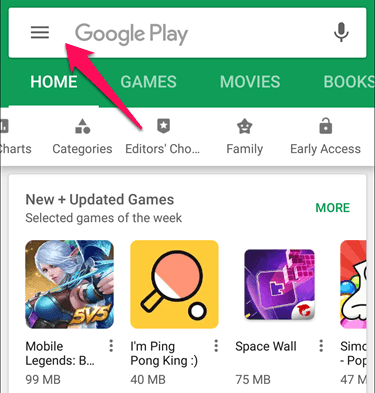
Cliquez maintenant sur la barre des paramètres. Il vous redirigera vers le menu des paramètres

Faites défiler vers le bas et vous verrez l'option "Contrôle parental", cliquez dessus.
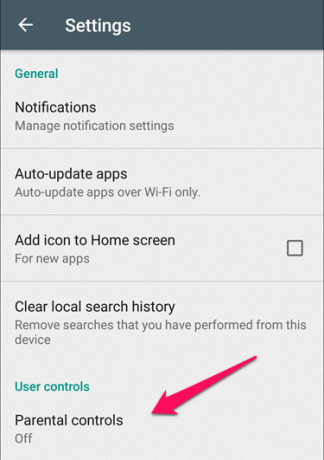
Activez le bouton pour le contrôle parental.

Ok, maintenant nous avons activé l'option de contrôle parent. Vous verrez plusieurs catégories dans lesquelles vous pouvez définir un ensemble de règles pour les applications et leurs services qui conviennent à votre ID. C'est une excellente option pour les parents qui essaient d'empêcher leurs enfants d'accéder à des applications ou à du contenu explicites de Play Boutique.
Configurer des applications et des jeux
Toutes les applications et tous les jeux que vous utilisez dans PlayStore sont fournis avec des notes. Ces évaluations sont conçues pour correspondre à certains groupes d'âge. Vous pouvez également un appareil sur lequel les applications de groupes d'âge doivent être visibles dans le Play Store. Et ce processus est assez simple, suivez ce guide rapide:
Cliquez sur l'option "Applications et jeux" sous le contrôle parental.
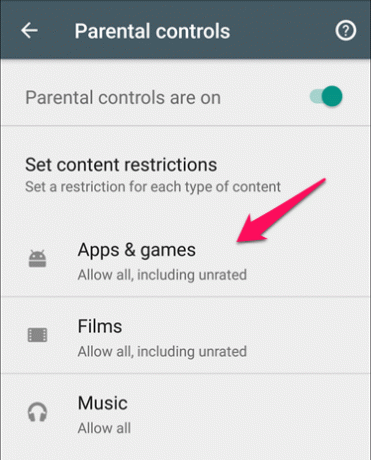
Cela ouvrira une liste de catégories dans laquelle vous pourrez choisir les applications qui doivent être visibles dans le Play Store.

Vous pouvez désormais choisir jusqu'à quelle tranche d'âge Play Store doit afficher des recommandations d'applications.
Mise en place de films
Les films sont un excellent moyen de divertissement et d'apprentissage pour les enfants, mais il peut y avoir du contenu explicite et des scènes violentes ou du contenu que les enfants ne sont pas censés voir.

Cliquez sur l'option "Films" sous le contrôle parental.

Ici, nous pouvons voir différentes évaluations basées sur la constitution de la région et du comité de censure. Les parents peuvent choisir les options en fonction des classements donnés des films comme Universel, Adulte ou Aucun.
Configurer la musique
Vous pensez peut-être quel est le problème lorsque vous écoutez de la musique? Eh bien, il existe de nombreuses chansons modernes qui encouragent les discours de haine et les œuvres de malédiction dans leur musique. Je suis sûr que vous voudriez que vos enfants entendent ou suivent cette musique.

Cliquer sur "La musique" option sous contrôle parental.

Cochez maintenant la case "restreindre la musique marquée comme explicite par les fournisseurs de contenu " option. Cela désactivera toutes les chansons et la musique, qui pourraient contenir tout contenu potentiellement explicite tel que des injures ou des discours de haine.
Restreindre les achats d'applications
Les enfants ne savent pas à quel point il est difficile de gagner de l’argent; ils voient simplement leurs souhaits et ils veulent que leur souhait soit exaucé. La plupart des jeux du Play Store sont équipés d'achats intégrés. Les enfants adorent améliorer leurs performances dans les jeux en payant quelques dollars, et ils adorent dépenser des tonnes d'argent pour des jeux inutiles, ce qui peut causer une erreur dans votre budget avec des factures de carte de crédit supplémentaires.
Pour arrêter cela, vous devez revenir aux paramètres du Play Store et vous verrez une option, à savoir restreindre les achats intégrés. Vous pouvez configurer vos options d'achat intégrées afin que personne ne puisse acheter une application ou un service sans votre consentement.

Ouvrez les paramètres du Play Store, vous verrez ici l'option «Contrôle parental». Cliquez dessus.

Lorsque vous cliquez dessus, un nouvel onglet s'ouvre avec trois options comme: pour chaque achat, toutes les 30 minutes et jamais.
La première option nécessitera un mot de passe chaque fois qu'il y aura un achat sur le Play Store. Si les enfants ne connaissent pas le mot de passe, il leur est impossible d’acheter quoi que ce soit dans le magasin. Deuxièmement, il existe une option qui les oblige à taper le mot de passe toutes les 30 minutes afin d'acheter ou de déverrouiller. Cela leur donne 30 minutes pour utiliser votre crédit, mais devinez ce qu'ils ne savent jamais quelles options sont activées. Enfin, il dit jamais, ce qui signifie évidemment qu'il n'y aura aucune sécurité à votre crédit et que vous êtes vulnérable aux boosters de jeu inutiles des enfants ou autres Achats via l'application Play Store.
Par méthode Oublier PIN
Comme nous l'avons déjà vu, nous avons besoin d'un code PIN pour activer tous ces paramètres et protéger nos enfants du monde explicite du Play Store. Que faire si vous avez accidentellement oublié le code PIN et que vous ne parvenez plus à voir les paramètres ou à accéder au Play Store? Il y a un petit hack pour résoudre ce problème et configurer un nouveau code PIN pour vous-même.
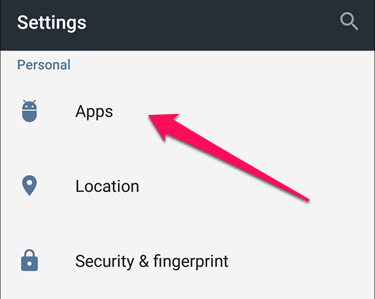
Accédez à l'application Paramètres sur votre appareil et accédez à la section Applications.

Ici, vous verrez différentes applications et jeux installés sur votre appareil. Choisissez «Google PlayStore» dans la liste.
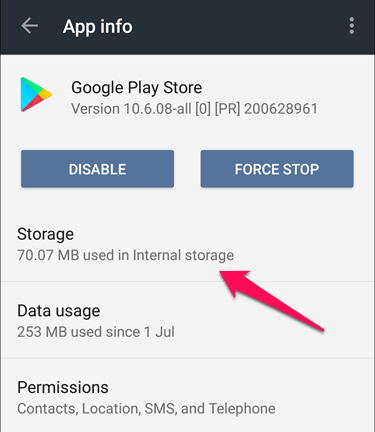
Cliquez sur l'option de stockage.
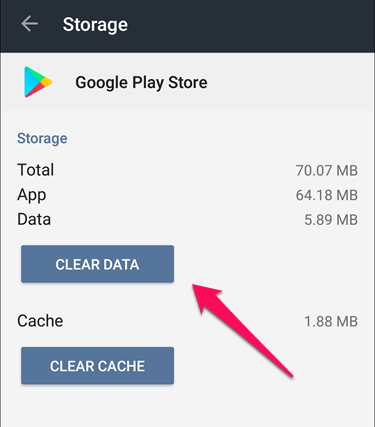
Cliquer sur "Effacer les données" option pour effacer le code PIN précédemment enregistré. Là encore, ouvrez PlayStore et connectez-vous avec votre identifiant Gmail pour configurer un code PIN pour les achats sur le Play Store.
Remarque: Cette option particulière effacera directement tous les paramètres et codes PIN sur le Google Play Store, et vous pourrez la modifier facilement par la suite. Ce piratage peut également être utilisé par les enfants, vous feriez donc mieux d'enregistrer votre application de paramètres pour vous assurer que les enfants ne finissent pas par modifier les paramètres de contrôle parental tout seuls.
Conclusion
Google Play Store pourrait être un atout formidable dans la vie de votre enfant avec des applications incroyables qui les aident à résoudre des maths, les aident avec leur vocabulaire, etc. Tout cela n'est possible que lorsque les enfants utilisent cette plate-forme efficacement et intelligemment. C'est notre rôle en tant que parent de les aider à en savoir plus sur ce qui leur convient. Nous ne pouvons pas les forcer à ne pas utiliser le Play Store, mais nous pouvons les éduquer aux côtés positifs de la même plateforme. Vous pouvez donc utiliser ces méthodes pour configurer le contrôle parental sur Playstore afin d'empêcher les enfants de télécharger des applications et des achats inutiles.
Les meilleurs choix de l'éditeur:
- Comment prendre des captures d'écran Android sans boutons d'alimentation
- Achetez des jeux et des applications sur Google Play sans carte de crédit
- Liste des commandes de l'Assistant Google et des conseils et astuces
- Comment lire une vidéo avec des légendes / sous-titres sur n'importe quel appareil Android
- Guide de sauvegarde et de restauration de la base de données locale WhatsApp
Rahul est un étudiant en informatique qui s'intéresse énormément au domaine de la technologie et de la crypto-monnaie. Il passe le plus clair de son temps à écrire ou à écouter de la musique ou à voyager dans des endroits inconnus. Il croit que le chocolat est la solution à tous ses problèmes. La vie arrive et le café aide.



